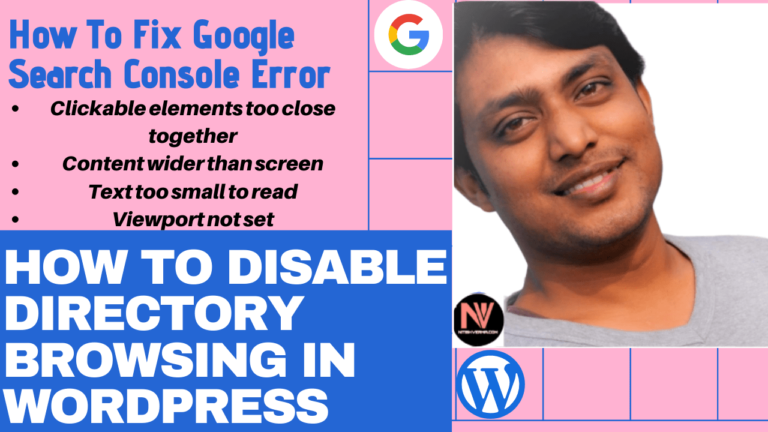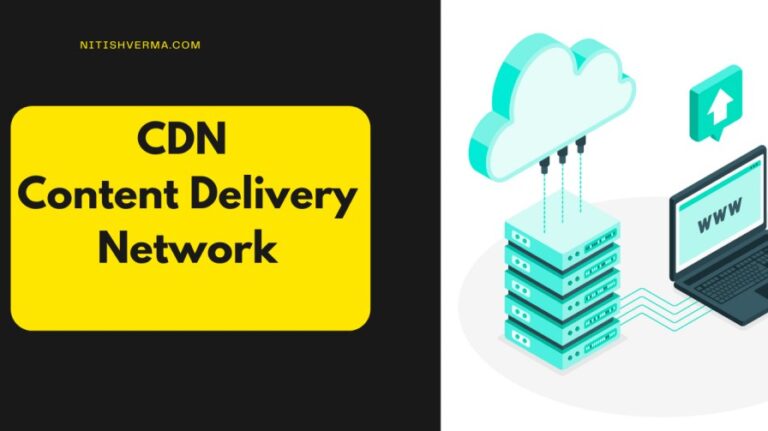Live AI image कैसे बनाएं? | Decohere-Free Live AI Image Generator
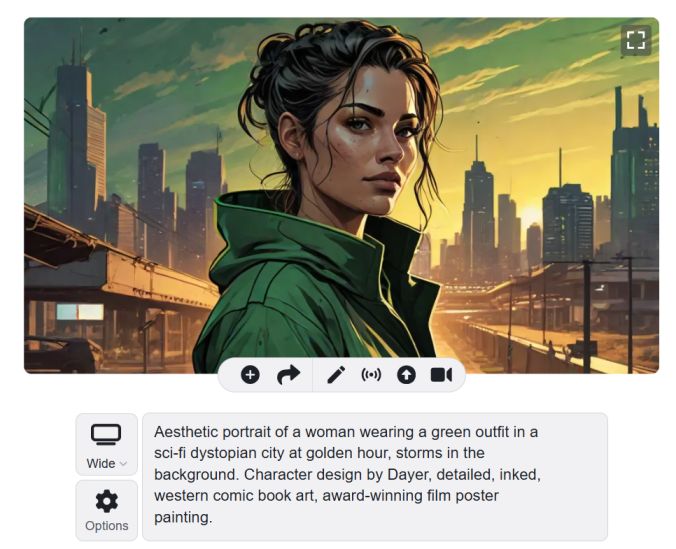
आज कई AI Tools आपके दिए गए प्रॉम्प्ट्स के आधार पर इमेज को जेनरेट कर सकते हैं। पर क्या आपने Free Live AI Image Generator का प्रयोग किया है। आइये समझते हैं Live AI image कैसे बनाएं?
कल्पना कीजिए, आप अपनी कल्पनाओं को रंगों में उतारते हैं, शब्दों में चित्र बनाते हैं, और बस कुछ ही क्लिक में वो तस्वीरें और वीडियो आपके सामने आ जाते हैं!
यह जादू है Decohere का, जो AI (Artificial Intelligence) की शक्ति का उपयोग करके आपके विचारों को वास्तविकता में बदल देता है।
ये भी पढ़ें
| 6 Free AI Background Removal Tools | Free AI Resume Builder |
| 15 FREE AI Content Generator Tools | Suno.AI Free AI Music Generation Tool |
क्या है लाइव एआई इमेज जनरेटर?
लाइव एआई इमेज जनरेटर एक ऐसा सिस्टम है जो एआई (आर्टिफिशियल इंटेलिजेंस) का उपयोग करके वास्तविक समय में चित्र बनाता है। इसका मतलब है कि जैसे ही आप इसे कोई इनपुट देते हैं, यह तुरंत आपके लिए एक नई और आकर्षक इमेज बना देता है।
मुख्य तकनीकें
- जेनेरेटिव एडवर्सेरियल नेटवर्क्स (GANs):
- GANs दो न्यूरल नेटवर्क्स का सेट होता है: एक जनरेटर और एक डिस्क्रिमिनेटर।
- जनरेटर नई इमेज बनाता है और डिस्क्रिमिनेटर यह तय करता है कि इमेज असली है या नकली। इस प्रक्रिया से इमेज की गुणवत्ता बढ़ती जाती है।
- स्टेबल डिफ्यूजन मॉडल्स:
- ये मॉडल्स शोर (noise) से इमेज बनाते हैं, जिससे उच्च गुणवत्ता वाली और विविध इमेज मिलती हैं।
- रियल-टाइम प्रोसेसिंग:
- लाइव इमेज जनरेशन के लिए सिस्टम को रियल-टाइम प्रोसेसिंग के लिए ऑप्टिमाइज किया जाता है। इसमें तेज़ एल्गोरिदम और डेडिकेटेड हार्डवेयर (जैसे GPU या TPU) का उपयोग होता है।
Decohere क्या है?
Decohere एक AI-powered टूल है जो टेक्स्ट प्रॉम्प्ट्स (text prompts) को आकर्षक इमेज और वीडियो में बदल देता है।
Decohere एक AI-संचालित इमेज और वीडियो जनरेटर है जो टेक्स्ट प्रॉम्प्ट्स को इमेज में बदलता है और इमेज को एनिमेट करके छोटे वीडियो बनाता है। यह मोबाइल और डेस्कटॉप दोनों पर वेब ब्राउज़र के माध्यम से उपयोग करने के लिए उपलब्ध है, और उपयोगकर्ताओं को AI-जनित कंटेंट बनाने का एक उपयोगकर्ता-मित्र अनुभव प्रदान करता है।
Decohere-Live AI Image Generator कैसे काम करता है?
- आप अपनी कल्पना को टेक्स्ट में उतारते हैं, जैसे “एक प्यारा सा पिल्ला समुद्र तट पर खेल रहा है”।
- Decohere आपके शब्दों को समझता है और उन्हें AI मॉडल के माध्यम से प्रोसेस करता है।
- कुछ ही सेकंड में, आपके सामने आपके प्रॉम्प्ट से मेल खाने वाली एक इमेज या वीडियो आ जाता है!
Decohere से क्या कर सकते हैं?
- असीमित संभावनाएं: आप अपनी कल्पना के किसी भी चित्र को Decohere पर बना सकते हैं, चाहे वह कलाकृति, परिदृश्य, लोग, या कोई भी अजीबोगरीब विचार हो।
- त्वरित और आसान: Decohere का उपयोग करना बेहद आसान है। आपको बस कुछ शब्द लिखने हैं और Decohere बाकी काम कर देगा।
- उच्च गुणवत्ता: Decohere AI मॉडल अद्भुत गुणवत्ता वाली इमेज और वीडियो उत्पन्न करते हैं।
- अनुकूलन: आप अपनी इमेज और वीडियो को विभिन्न पहलुओं (aspects), रिज़ॉल्यूशन (resolutions), और शैलियों (styles) में बदल सकते हैं।
- वीडियो: Decohere आपको अपनी इमेज को एनिमेट करके आकर्षक वीडियो बनाने की सुविधा भी देता है।
Decohere का उपयोग कैसे करें?
Decohere का उपयोग मुफ्त में शुरू करने के लिए decohere.ai पर जाएं। यहां तीन मुख्य सेक्शन हैं:
- एक्सप्लोर: Decohere द्वारा जनित इमेज के उदाहरण देखें।
- क्रिएट: अपनी खुद की इमेज और वीडियो बनाएं।
- लाइब्रेरी: अपने निर्माणों को एक्सेस करें, डाउनलोड करें और साझा करें।
- https://www.decohere.ai/create पर जाएं और एक मुफ्त खाता बनाएं।
- “Create” पेज पर जाएं और अपना प्रॉम्प्ट लिखें।
- “Generate” बटन पर क्लिक करें और Decohere को अपना जादू चलाने दें।
- आप अपनी इमेज या वीडियो को विभिन्न तरीकों से अनुकूलित कर सकते हैं।
- अपनी कलाकृति को “Library” में सहेजें और इसे दूसरों के साथ साझा करें।
Decohere AI के फीचर्स
- Writing Prompts:
- Generating Video:
- Upscaling:
- Reference Person:
- Support:
Decohere: कलाकारों, डिजाइनरों, और रचनात्मक लोगों के लिए एक अनमोल उपकरण जो अपनी कल्पनाओं को जीवन में लाना चाहते हैं।
Decohere AI से लाइव इमेज कैसे बनाएं
- क्रिएट पेज पर जाएं और साइन इन करें।
- प्रॉम्प्ट बॉक्स में एक प्रॉम्प्ट लिखें और अपनी इमेज को वास्तविक समय में जनरेट होते हुए देखें।
इमेज वेरिएशन्स
अपनी इमेज के वेरिएशन्स देखने के लिए:
- डेस्कटॉप पर: सेंटर के बाईं/दाईं ओर की इमेज पर क्लिक करें, या
ctrl/cmd + left/right arrow keysका उपयोग करें। - मोबाइल पर: सेंटर इमेज पर टैप करें या बाईं/दाईं ओर स्वाइप करें।
एस्पेक्ट रेश्यो बदलें
आप प्रॉम्प्ट इनपुट के बगल में बटन पर क्लिक करके एस्पेक्ट रेश्यो बदल सकते हैं। समर्थित एस्पेक्ट रेश्यो:
- वाइड: 16:9, 1024×576 पिक्सल्स
- स्क्वायर: 1:1, 768×768 पिक्सल्स
- टॉल: 9:16, 576×1024 पिक्सल्स
Decohere AI Image Generator के लिए प्रॉम्प्ट्स कैसे लिखें
बेसिक प्रॉम्प्टिंग- अपने इच्छित इमेज का संक्षिप्त वर्णन लिखें। AI सभी शब्दों का मूल्यांकन करता है, इसलिए अनावश्यक शब्दों को हटा दें।
- न करें: “Please generate an image of a cabin in the woods”
- करें: “Cabin in the woods”
नकारात्मकता से बचें- केवल वही वर्णन करें जो आप देखना चाहते हैं। नकारात्मक निर्देश अप्रत्याशित परिणाम दे सकते हैं।
- गलत: “A living room with absolutely zero elephants”
- सही: “A living room”
विवरण निर्दिष्ट करें
अपने प्रॉम्प्ट को विस्तारित करें:
- विषय: मुख्य विषय का वर्णन।
- पर्यावरण: विषय का परिवेश।
- रचना: विषय की स्थिति (जैसे, क्लोजअप, वाइड-एंगल)।
- माध्यम: शैली (जैसे, ब्लैक-एंड-व्हाइट फोटो, 3D रेंडर)।
- रंग: इच्छित रंग।
- भावनाएँ: भावनात्मक स्वर (जैसे, uplifting, depressing)।
एक प्रभावी प्रॉम्प्ट का उदाहरण: “Aesthetic portrait of a woman wearing a green outfit in a sci-fi dystopian city at golden hour, storms in the background. Character design by Dayer, detailed, inked, western comic book art, award-winning film poster painting.”
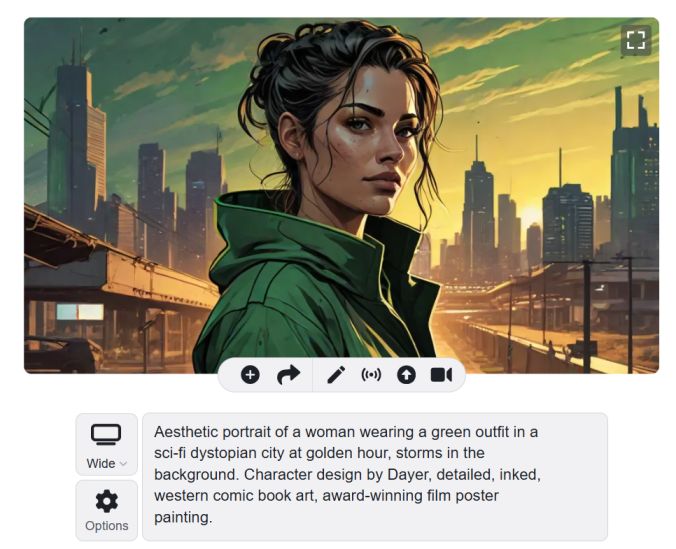
प्रसिद्ध शैलियों का संदर्भ दें
अपनी इमेज को प्रभावित करने के लिए प्रसिद्ध शैलियों या कलाकारों का उपयोग करें। उदाहरण:
- Mustached man
- Mustached man in Pixar style
- Mustached man in Salvador Dali style
- Mustached man in renaissance painting style
लंबे प्रॉम्प्ट से बचें
लंबे प्रॉम्प्ट प्रत्येक शब्द के प्रभाव को कमजोर करते हैं। महत्वपूर्ण विवरणों को शुरुआत में रखें ताकि वे अधिक जोरदार हों।
Decohere AI से वीडियो जनरेट कैसे करें
किसी भी जनरेटेड इमेज को 4-सेकंड के वीडियो में एनिमेट करने के लिए इमेज कंट्रोल बार में वीडियो बटन पर क्लिक करें। प्रत्येक वीडियो 1 क्रेडिट का खर्च होता है।
वीडियो मोशन
“वीडियो मोशन” सेटिंग को समायोजित करें। उच्च मोशन मान अधिक गतिशील वीडियो बनाते हैं लेकिन गुणवत्ता को प्रभावित कर सकते हैं।
इमेज अपलोड करना
आप किसी इमेज को अपलोड कर सकते हैं और उसे वीडियो के प्रारंभिक फ्रेम के रूप में उपयोग कर सकते हैं। इसके लिए प्रॉम्प्ट बॉक्स में अपलोड बटन पर क्लिक करें।
Decohere AI से इमेज अपस्केलिंग
अपनी इमेज के रिज़ॉल्यूशन को दोगुना करने के लिए इमेज कंट्रोल बार में अपस्केल बटन पर क्लिक करें। प्रत्येक अपस्केल 2 क्रेडिट का खर्च होता है।
अपस्केल क्रिएटिविटी
अपस्केल करते समय AI इमेज को कितना बदल सकता है, इसे नियंत्रित करें। उच्च क्रिएटिविटी अधिक परिवर्तन की अनुमति देती है लेकिन एक ग्रेनी लुक दे सकती है।
इमेज अपलोड करना
अपस्केलर को अपलोड की गई इमेज पर भी इस्तेमाल किया जा सकता है। प्रॉम्प्ट बॉक्स में अपलोड बटन पर क्लिक करें।
Decohere AI Reference Person
किसी विशिष्ट व्यक्ति की इमेज जनरेट करने के लिए रेफ़्रेन्स इमेज का उपयोग करें। इसके लिए Reference Person बटन पर क्लिक करें।
व्यक्तिगत लाइब्रेरी – “library” बटन पर क्लिक करके एक्सेस करें।
लाइब्रेरी से इमेज और वीडियो डाउनलोड करने के लिए डाउनलोड बटन पर क्लिक करें। साझा करने के लिए शेयर बटन पर क्लिक करें।
समस्याओं के समाधान के लिए support@decohere.ai पर ईमेल करें।